金蝶K3报表设置
K3总账报表固定资产操作说明
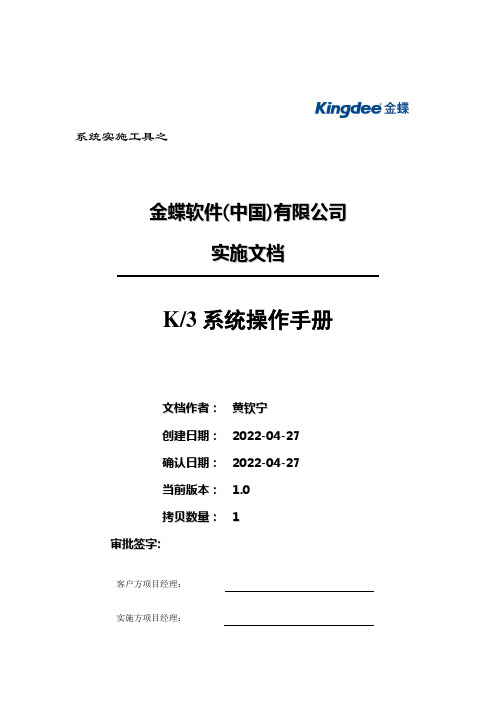
系统实施工具之金蝶软件(中国)有限公司实施文档K/3系统操作手册文档作者:黄钦宁创建日期:2022-04-27确认日期:2022-04-27当前版本:1.0拷贝数量:1审批签字:客户方项目经理:实施方项目经理:文档控制修改记录日期作者版本参考版本备注一、帐套管理1、新建帐套步骤一:打开【开始】→【程序】→【金蝶K/3】→【中间层服务部件】→【账套管理】,初次使用时,用户名:Admin,无密码,直接点【确定】。
系统进入金蝶K/3账套管理界面步骤二:如果用户需要在K/3软件当中建立多个公司的帐,可先通过“组织机构”菜单添加机构。
要建立一个新帐套时,点击【新建】按钮,系统即会弹出如下界面:步骤三:建好帐套后必须要对新建的帐套进行设置才能使用。
设置帐套参数点击【设置】按钮进行参数设定,设定好后点击【确认】完成参数设定工作;最后点击【启用】启用该帐套设置帐套参数时要注意几点:1、公司名称是必录项目,不可省略,用户可以以公司全称录入。
2、国内企业记帐本位币一般皆为人民币,代码以通用的货币代码表达,如:人民币为RMB,美元为USD等。
3、帐套启用期间不是指当前年度期间,而是指用户利用K/3软件开始处理的业务的特定年度月份。
2、帐套备份步骤:选择需要备份的帐套,点击工具栏中【备份】,选择备份方式及路径,最后点击【确定】即可。
备份完成后,系统将自动生成两个文件,分别为*.bak和*.dbb。
说明:完全备份:执行完整数据库备份,也就是为账套中的所有数据建立一个副本。
增量备份:记录自上次完整数据库备份后对数据库数据所做的更改,也就是为上次完整数据库备份后发生变动的数据建立一个副本。
注意事项:1、增量备份是基于完全备份之上的。
因此在增量备份之前,必须先做完全备份。
2、现建立一个专门用于存放备份帐套数据的文件夹,该文件夹一定不能与操作系统盘同区,以防将来操作系统有问题需格式化重装时误删,带来不必要的麻烦。
新建帐套时帐套存放路径同理;4、帐套恢复步骤1:点击工具条的【恢复】,选择相关选项,点击【确定】。
金蝶K3报表常见问题及解答
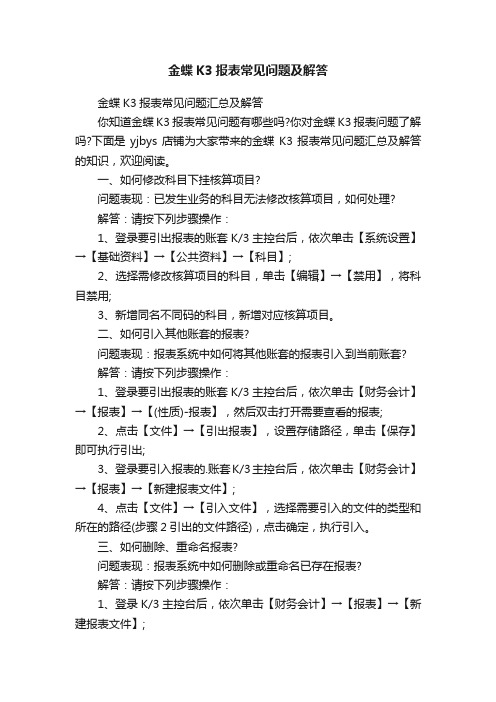
金蝶K3报表常见问题及解答金蝶K3报表常见问题汇总及解答你知道金蝶K3报表常见问题有哪些吗?你对金蝶K3报表问题了解吗?下面是yjbys店铺为大家带来的金蝶K3报表常见问题汇总及解答的知识,欢迎阅读。
一、如何修改科目下挂核算项目?问题表现:已发生业务的科目无法修改核算项目,如何处理?解答:请按下列步骤操作:1、登录要引出报表的账套K/3主控台后,依次单击【系统设置】→【基础资料】→【公共资料】→【科目】;2、选择需修改核算项目的科目,单击【编辑】→【禁用】,将科目禁用;3、新增同名不同码的科目,新增对应核算项目。
二、如何引入其他账套的报表?问题表现:报表系统中如何将其他账套的报表引入到当前账套?解答:请按下列步骤操作:1、登录要引出报表的账套K/3主控台后,依次单击【财务会计】→【报表】→【(性质)-报表】,然后双击打开需要查看的报表;2、点击【文件】→【引出报表】,设置存储路径,单击【保存】即可执行引出;3、登录要引入报表的.账套K/3主控台后,依次单击【财务会计】→【报表】→【新建报表文件】;4、点击【文件】→【引入文件】,选择需要引入的文件的类型和所在的路径(步骤2引出的文件路径),点击确定,执行引入。
三、如何删除、重命名报表?问题表现:报表系统中如何删除或重命名已存在报表?解答:请按下列步骤操作:1、登录 K/3 主控台后,依次单击【财务会计】→【报表】→【新建报表文件】;2、单击【文件】→【打开】,弹出报表打开对话框;3、选择要删除或重命名的报表,点击工具栏上的删除或更名按钮即可。
四、如何对报表进行权限控制?问题表现:报表系统中用户提示无权限,如何处理?解答:请按下列步骤操作:1、登录 K/3 主控台后,依次单击【财务会计】→【报表】,然后双击打开需要查看的报表;2、选择【工具】→【报表权限控制】,出现授权对话框;3、系统提供“拒绝访问、读取、打印、修改、更改权限、完全控制”共六类,从《待授权用户》中,选择要授权的用户;在《访问类型》中选择要授予的权限类型;单击【添加】,则这个待授权用户进入已授权用户组中;4、如想取消授权的操作步骤如下:从《已授权用户》中,选择要取消授权的用户;单击【删除】,则这个已授权用户进入待授权用户组中,该用户不再有对本报表的使用权限。
金蝶k3的操作方法
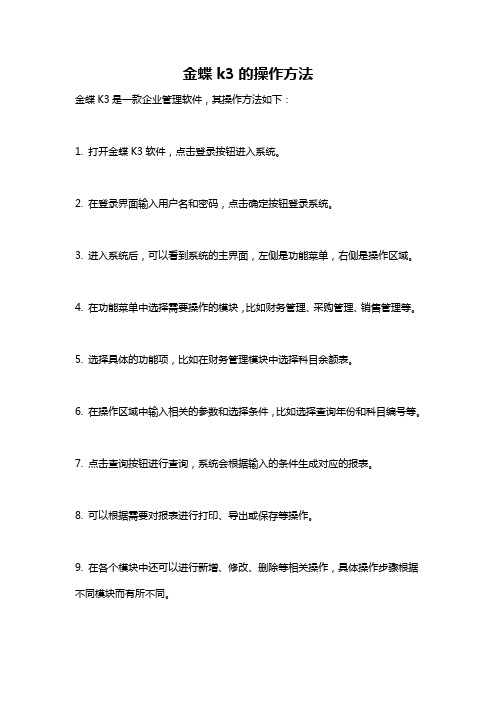
金蝶k3的操作方法
金蝶K3是一款企业管理软件,其操作方法如下:
1. 打开金蝶K3软件,点击登录按钮进入系统。
2. 在登录界面输入用户名和密码,点击确定按钮登录系统。
3. 进入系统后,可以看到系统的主界面,左侧是功能菜单,右侧是操作区域。
4. 在功能菜单中选择需要操作的模块,比如财务管理、采购管理、销售管理等。
5. 选择具体的功能项,比如在财务管理模块中选择科目余额表。
6. 在操作区域中输入相关的参数和选择条件,比如选择查询年份和科目编号等。
7. 点击查询按钮进行查询,系统会根据输入的条件生成对应的报表。
8. 可以根据需要对报表进行打印、导出或保存等操作。
9. 在各个模块中还可以进行新增、修改、删除等相关操作,具体操作步骤根据不同模块而有所不同。
总之,金蝶K3的操作方法主要包括登录系统、选择和进入模块、设置查询条件、执行查询、操作报表等步骤。
具体操作可以根据实际需求和系统使用手册进行参考。
金蝶K3-cloud自定义报表功能的操作流程
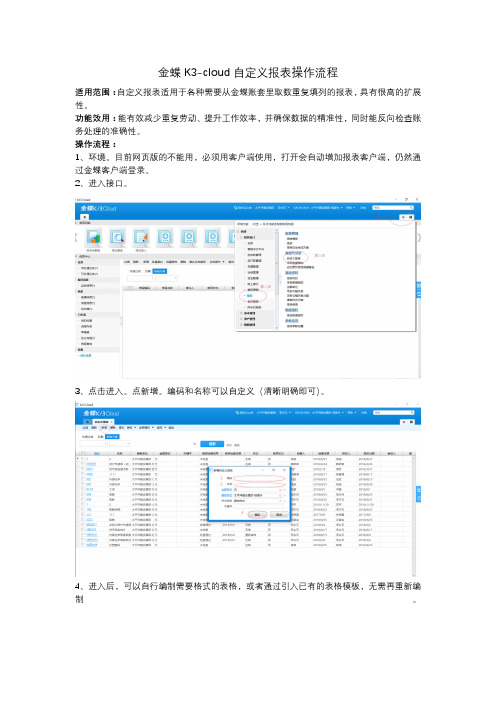
金蝶K3-cloud自定义报表操作流程适用范围:自定义报表适用于各种需要从金蝶账套里取数重复填列的报表,具有很高的扩展性。
功能效用:能有效减少重复劳动、提升工作效率,并确保数据的精准性,同时能反向检查账务处理的准确性。
操作流程:1、环境。
目前网页版的不能用,必须用客户端使用,打开会自动增加报表客户端,仍然通过金蝶客户端登录。
2、进入接口。
3、点击进入。
点新增。
编码和名称可以自定义(清晰明确即可)。
4、进入后,可以自行编制需要格式的表格,或者通过引入已有的表格模板,无需再重新编制。
5、选择引入的文件后会自动引入。
6、设立公式。
(两种方式,表格里添加公式,或表格里把公式设定好导入均可)7、直接添加公式。
选中单元格,8、自行添加公式。
(图片有误,账套需填列)9、导入公式示例。
可以在EXCEL里面做好公式一起导入。
=Acct("100.00.0001","2271|[ZDY0003~+~内部往来~+~NBWL200]|[FLZT~+~法律主体~+~1]","Y","","","","")此公式表示为账套100.00.0001里面内部往来2271科目下内部往来编码为NBWL200法律主体编码为1的余额取数,公式可以根据需要变更、增减等等。
引入后:10、自定义报表里面快速复制公式方法。
(用快速填充功能)11、查看公式及公式快速调整,变更。
用查找替换可以快速整理设置公式。
也可以通过excel里的公式复制过来。
12,、公式设定完毕,基本编制完成。
进行公式勾稽关系审查。
13、所有流程走完后,提交、审核,报表编制完成。
14、通用性模板可引出模板,由其他人引入使用,可转存报表模板,方便自己的习惯模式,放入自己的分类模板里面均可。
15、延展开来,还可以进行发布功能,给需要使用的人使用。
K3帐务(总帐、报表)

K3账务系统培训资料总账系统第一节初始化设置一、系统登录点开K3系统主控台,以命名用户administrator进入XX账套,通过“系统”菜单下选择“K3主界面”,切换到K3主界面。
二、基础资料设置进入“系统设置”模块中的“基础资料”子模块,选择“公共资料”系统,分别进行以下操作:(一)科目设置:1、“文件”菜单下选择“从模板中引入科目”,引入企业会计制度科目,“全选”后点“确定”。
2、修改“1001——现金”及“1002——银行存款”科目,即在“出日记账”前打上“√”选择。
3、修改“1201——物资采购”及“1211——原材料”科目,将“数量金额核算”前打上“√”。
设置如下计量单位:并对1201、1211科目进行相应设置,两科目均以“公斤”为缺省单位。
4、会计科目新增1002.01——工行1002.02——中行1123——其他往来(科目类别为流动资产,余额方向:借)2111.01——商业承兑汇票2111.02——银行承兑汇票4105.01——工资4105.02——水电费4105.88——折旧5501.01——工资5501.02——招待费5501.03——差旅费5501.88——折旧5501.99——其他5502.01——工资5502.02——办公费5502.03——差旅费5502.88——折旧5502.99——其他5503.01——利息支出5503.02——利息收入(二)核算项目设置:在“客户”下新增以下单位:KH001——保定二建KH002——上海中建KH003----南京二建在“供应商”下新增以下单位:GY001——首钢GY002——天津机床厂GY003——中宇公司在“部门”下新增以下部门:BM001——甲车间BM002——乙车间BM003——财务处BM004——销售处BM005——总务处BM006——供应处在“职员”下新增以下人员:RY001——王车间RY002——贾会计RY003——董销售RY004——陈供应RY005——李总务(三)将核算项目挂设到科目上:返回到“科目”明细功能下,修改下列会计科目,将核算项目挂设到会计科目上。
金蝶K3报表设置
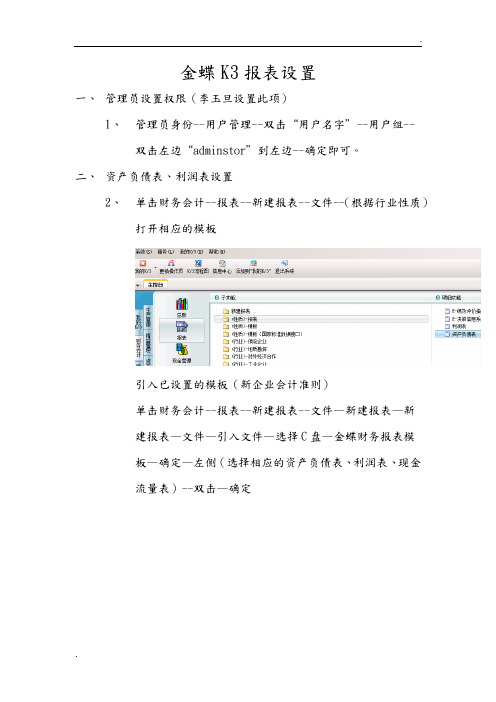
金蝶K3报表设置一、管理员设置权限(李玉旦设置此项)1、管理员身份--用户管理--双击“用户名字”--用户组--双击左边“adminstor”到左边--确定即可。
二、资产负债表、利润表设置2、单击财务会计--报表--新建报表--文件--(根据行业性质)打开相应的模板引入已设置的模板(新企业会计准则)单击财务会计--报表--新建报表--文件—新建报表—新建报表—文件—引入文件—选择C盘—金蝶财务报表模板—确定—左侧(选择相应的资产负债表、利润表、现金流量表)--双击—确定3、点击工具栏中的“视图”--显示数据.4、点击工具栏中的“工具”--公式取数参数--填写《缺省年度》开始、结束期间--确定5、在点击数据--报表重算6、导出EXCEL版财务报表点击页面左上方—文件—引出报表—选择需要保存的路径—格式—确定7、如需增加表页:双击页面左下角的表页—表页标识(可改成对应的月份,如201702)--8、由于引入的其他公司的报表模板,需要改成相应的公司名称:页面上方单击格式—表属性—页眉页脚—双击单位名称—只改成相应的XX公司—确定三、现金流报表生成1、指定现金流科目:系统设置---总账—总账—选中“凭证查询分录科目显示核算项目”—“不允许修改/删除业务系统凭证”—“审核与反审核必须为同一人”—“现金流量科目必须输入现金流量项目”—保存修改—确定2、在录入凭证时,在遇到库存现金、银行存款科目时,点击保存,系统会提示请输入核算项目”—确定—工具栏第2行第14个工具“流量”—选择“对方科目分录”—光标放在“主表项目”中,按F7键,选择左侧“浏览”,再选择对应的现金流项目本币金额(默认自动出数据)、需要选择对方科目分录、主表项目---确定(注:对应科目本位币金额与现金、银行的本位币金额互为正反数)3、所有的库存现金、银行存款科目都必须指定现金流项目,为保证数据准确,本年1月份开始就需要录入现金流项目。
4、出现金流报表选择财务会计—现金流量表—右侧“现金流量表”如图所示双击以后出现以下界面,输入过滤条件—确定引出已生成的现金流量表,选择需要保存的路径选择相应要保存的表格形式,点击确定。
金蝶K3-总账报表

版权所有 ©1993-2010 金蝶软件(中国)有限公司
P23
K/3系统初始化-公共资料设置
结算方式的设置
功能—企业银行业务的类 型,在录入银行凭证、应 收应付的收、付款单及供 应链系统 中都会用到
版权所有 ©1993-2010 金蝶软件(中国)有限公司
P24
K/3系统初始化-公共资料设置
核算项目
❖ 制做收回货款的业务模式凭证
版权所有 ©1993-2010 金蝶软件(中国)有限公司
P41
凭证查询→审核→记账
账套:即存放电脑账务数据的计算机文件
二、为什么进行初始化?
完成手工与电脑系统的工作交接、数据交接及管理交接 从此走上电脑管理、信息化管理
版权所有 ©1993-2010 金蝶软件(中国)有限公司
P8
账套管理-新建账套的流程
账套管理登录 建立组织机构
新建账套
新建用户与权限设置
新建用户组与权限设置
账套属性设置
演讲人:单艳
金蝶软件(中国)有限公司
版权所有 ©1993-2010 金蝶软件(中国)有限公司
课程时间
上午: 9:00-11:30
下午: 13:00-16:30
版权所有 ©1993-2010 金蝶软件(中国)有限公司
P2
课堂事项
不要迟到!
手机调成振动状态
如果需要打电话的 学员请到培训室门 外打完后再进来上课
记好笔记
版权所有 ©1993-2010 金蝶软件(中国)有限公司
P3
教材和证书
教材 金蝶教材齐全 实用性强
证书 金蝶ERP证书 信产部证书
相关事宜,请咨询培训管理员
版权所有 ©1993-2010 金蝶软件(中国)有限公司
金蝶K3总账、报表用户手册 V1.0
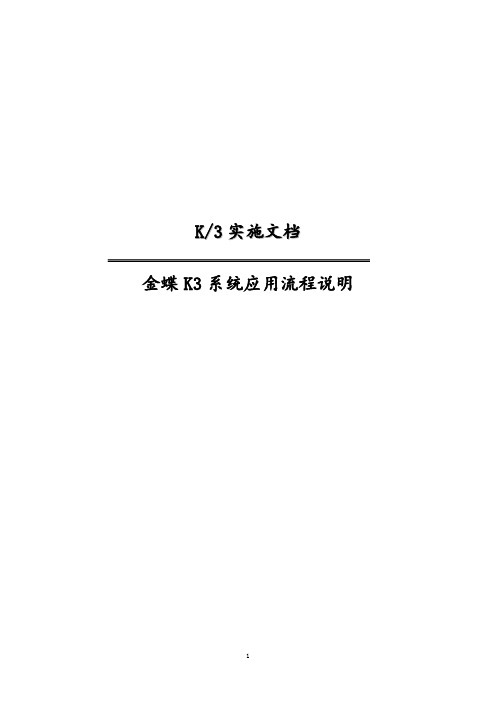
K/3实施文档金蝶K3系统应用流程说明目录第一章系统初始化 (3)1.1用户管理 (3)1.3 基础资料 (9)1.4总账初始数据录入 (12)第二章总账 (15)2.1凭证录入 (15)2.2凭证整理 (20)2.3现金流量指定 (21)2.4 报表查看 (23)2.5期末处理 (25)第三章报表 (29)1、查看报表 (29)第四章凭证录入规则 (34)第一章系统初始化系统初始化包括企业基础资料设置和启用账套时期初数据的录入。
本章主要讲述K/3 V13.0 版本财务报表模块在使用前的初始化工作,主要包括:用户管理、基础资料设置和期初数据的录入等基础工作,为以后期间的业务处理做好基础。
1.1用户管理根据企业的实际需要,对每一个用户进行具体权限的设置,授权包括功能权限和数据权限。
(1)在【金蝶K/3账套管理】窗口,直接点击【用户】按钮,进入【用户管理】操作界面。
如图所示用户管理界面(2)单击【用户管理】菜单中的【新建用户组】,如图所示。
在“用户组名”中输入“北京功能权限组”,在“说明”中输入“负责北京财务”等。
单击窗口右边的【确定】按钮。
系统将保存刚刚新建的用户组信息。
重复操作,依次建立案例列表中的用户组。
其结果如图所示:新建用户组界面建好的用户组界面(3)在【用户管理】界面,选择【新建用户】或点击右键选择【新建用户】,弹出“用户属性”窗口。
填制用户信息,如图所示新建用户界面注意:认证方式要选密码认证;设置用户密码界面(4)将刘偷芳添加到“北京功能权限组”组中,如下图所示:添加到用户组界面(5)对“刘偷芳”进行授权管理。
在【用户管理】窗口中,选择“刘偷芳”,单击工具栏中【功能权限管理】。
在【用户管理】—【功能权限管理】窗口中进行选择,选择各项权限后,单击【授权】按钮。
完成权限设置后,关闭该窗口即可。
如图所示:授予功能权限界面(6)数据授权,根据用户所在不同分公司,对不同用户授予不同的数据查看和修改的权限。
金蝶K3报表设置

金蝶 K3 报表设置一、管理员设置权限(李玉旦设置此项)1、管理员身份 -- 用户管理 -- 双击“用户名字” -- 用户组 -- 双击左侧“ adminstor ”到左侧 -- 确定刻可。
二、财富负债表、利润表设置2、单击财务会计 -- 报表 -- 新建报表 -- 文件 --(依照行业性质)打开相应的模板引入已设置的模板(新企业会计准则)单击财务会计 -- 报表 -- 新建报表 -- 文件—新建报表—新建报表—文件—引入文件—选择 C盘—金蝶财务报表模板—确定—左侧(选择相应的财富负债表、利润表、现金流量表) -- 双击—确定3、点击工具栏中的“视图”-- 显示数据4、点击工具栏中的“工具”-- 公式取数参数 -- 填写《缺省年度》开始、结束期间 -- 确定5、在点击数据 -- 报表重算6、导出 EXCEL版财务报表点击页面左上方—文件—引出报表—选择需要保存的路径—格式—确定7、如需增加表页:双击页面左下角的表页—表页表记(可改成对应的月份,如 201702)--8、由于引入的其他企业的报表模板,需要改成相应的企业名称:页面上方单击格式—表属性—页眉页脚—双击单位名称—只改成相应的 XX企业—确定三、现金流报表生成1、指定现金流科目:系统设置--- 总账—总账—选中“凭证盘问分录科目显示核算项目”—“不一样意更正/ 删除业务系统凭证”—“审察与反审察必定为同一人” —“现金流量科目必定输入现金流量项目”—保存更正—确定2、在录入凭证时,在遇到库存现金、银行存款科目时,点击保存,系统会提示请输入核算项目”—确定—工具栏第 2 行第 14 个工具“流量”—选择“对方科目分录”—光标放在“主表项目”中,按 F7 键,选择左侧“阅读”,再选择对应的现金流项目本币金额(默认自动出数据)、需要选择对方科目分录、主表项目--- 确定(注 : 对应科目本位币金额与现金、银行的本位币金额互为正反数)3、所有的库存现金、银行存款科目都必定指定现金流项目,为保证数据正确,今年 1 月份开始就需要录入现金流项目。
金蝶K3的财务报表处理课件

金蝶K3的财务报表处理
12
金蝶K/3财务会计软件应用实务(10.3版)
金蝶K3的财务报表处理
(2)输入新建分析对象的名称之后,单击【下一步】按钮,按照向导提示 进行设置即可(其设置方法与自定义报表相似)。 (3)建立了分析对象之后,在【因素分析】菜单项下即可显示一个新建的 分析对象名称,双击该对象名称,即可进行查看该对象的分析数据,如下 图所示。
与其他报表一样,对因素分 析对象也可以使用“结构分 析”、“比较分析”、“趋 势分析”等分析方法。
金蝶K3的财务报表处理
13
金蝶K/3财务会计软件应用实务(10.3版)
The End
金蝶K3的财务报表处理
14
7
金蝶K/3财务会计软件应用实务(10.3版)
金蝶K3的财务报表处理
❖ 自定义财务报表分析
(2)在明细功能列表中双击所需的报表,即可进入该报表,如图所示。务(10.3版)
金蝶K3的财务报表处理
❖ 如何进行财务指标分析
指标分析在财务分析中占有重要的地位,财务指标可以反映企业的财务状况、 资金运作能力、偿债能力以及盈利能力等,通过对财务指标的分析,用户可以 对企业的财务状况和经营成果作一个总结,并为以后的生产经营活动提供宝贵 的经验和素材。 在金蝶K/3主控台界面中,单 击“财务会计”系统标签, 选择“财务分析”系统功能, 再单击“财务指标分析”子 功能项,双击“财务指标分 析”明细功能项,即可进入 【财务分析系统】对话框并 打开指标分析表格,如图所示。
金蝶K3的财务报表处理
6
金蝶K/3财务会计软件应用实务(10.3版)
金蝶K3的财务报表处理
❖ 自定义财务报表分析
(1)在金蝶K/3财务系统的“财务分析”功能项下点选“自定义报表分析”子功能项, 即可看到已准备好的“资产负债表”、“损益表”和“利润分配表”3个报表模板, 如图所示。
金蝶K3案例教程成本报表
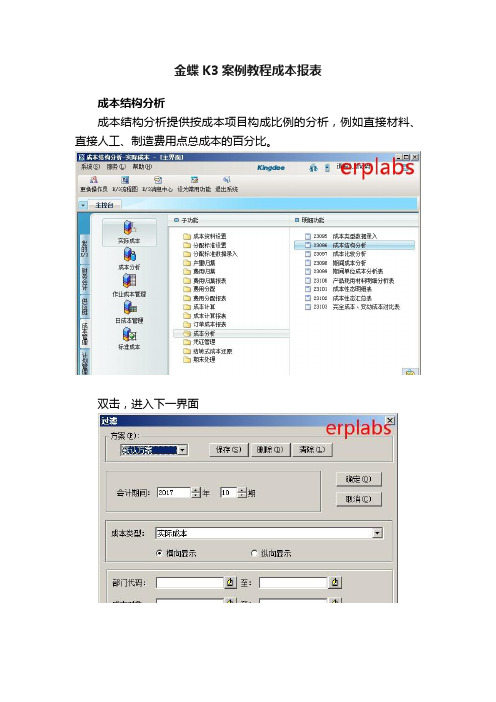
金蝶K3案例教程成本报表
成本结构分析
成本结构分析提供按成本项目构成比例的分析,例如直接材料、直接人工、制造费用点总成本的百分比。
双击,进入下一界面
成本类型选择实际成本,点选横向显示,点确定,进入下一界面
如上图,可看到各个产品直接材料、直接人工、制造费用占单位成本的百分比。
期间成本分析
通过定义成本类型及会计期间,分析每一成本类型在时间上的发展趋势,分析产品成本升降的原因。
设置需要分析的期间范围,成本类型选择实际成本,点确定,进入下一界面
可看到各个产品每个期间的实际成本和平均成本。
期间单位成本分析表
期间单位成本分析表则从单位成本上反映期间各项成本的变动趋势。
此报表与期间成本分析类似。
设置需要分析的期间或范围,点确定,进入下一界面
可看到各个产品每个期间的实际成本和平均成本。
金蝶K3报表系统操作流程
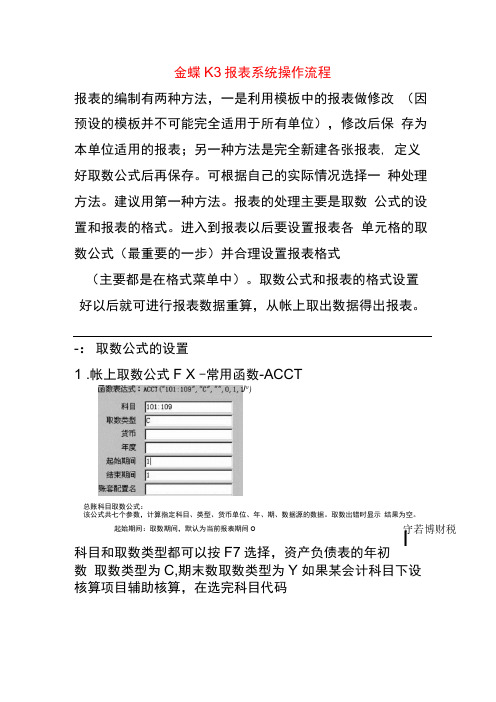
金蝶K3报表系统操作流程报表的编制有两种方法,一是利用模板中的报表做修改 (因预设的模板并不可能完全适用于所有单位),修改后保 存为本单位适用的报表;另一种方法是完全新建各张报表, 定义好取数公式后再保存。
可根据自己的实际情况选择一 种处理方法。
建议用第一种方法。
报表的处理主要是取数 公式的设置和报表的格式。
进入到报表以后要设置报表各 单元格的取数公式(最重要的一步)并合理设置报表格式(主要都是在格式菜单中)。
取数公式和报表的格式设置 好以后就可进行报表数据重算,从帐上取出数据得出报表。
-:取数公式的设置1 .帐上取数公式F X -常用函数-ACCT总账科目取数公式:该公式共七个参数,计算指定科目、类型、货币单位、年、期、数据源的数据。
取数出错时显示 结果为空。
起始期间:取数期间,默认为当前报表期间O科目和取数类型都可以按F7选择,资产负债表的年初数 取数类型为C,期末数取数类型为Y 如果某会计科目下设核算项目辅助核算,在选完科目代码守若博财税IJ tt )后请选择相应的核算项目资料,如下图:2 .表间取数FX -常用函数-REF-F3 .不同帐套间取数(适用于同一中间层服务器上不同帐套间的取数)如果需要取同一中间层服务器上不同的帐套中的数据,则首先要通过工具菜单中的多帐套管理连接不同的帐套,即配置取数帐套。
如下图:账套配置名:砺布账套数据库:|总系统演示账套(I 业)4 .求和公式FX -常用函数-SUM 可做连续单元格或不 连续单元格的求和5 .报表期间的取数公式编辑页眉页脚-其他-常用函数-R PTDATE 此后每个月的报表期间可自动随帐务期间 的变动而变动二:报表格式的设置1 .整张报表的总行数总列数的定义:格式一表属性一行列数据库类型:∣c∕s 数据库取消C )×1可定义报表的总行数及总列数及冻结行数及冻结列数,以 便于在篇幅比较大的报表翻动时查看.在缺省行高中可定 义整张报表的所有行的行高,前提是要先选择整张报表.2 .页眉页脚的定义:格式一表属性一页眉页脚注意如果页眉或页脚中有出现超过一段文字时要用到分 段符,确定文字在页眉页脚的左中右的位置简表20XX 年12月31日 | 会公01表编制单位:某某科技(深圳)有限公司j⅛祖初猊单位:元3 .单元格的融合(即合并):格式一单元融合4 .斜线的定义:格式一定义斜线5 .强制分页:格式一行属性一强制分页在一张纸打印不下一张报表的情况下可通过强制分页来指定报表的分页位置6 .多表页的管理:格式一表页管理可在一张报表中设置多表页,每一表页设置—^报表期间,放置一个月份的报表便于查看。
金蝶K3报表系统操作使用说明
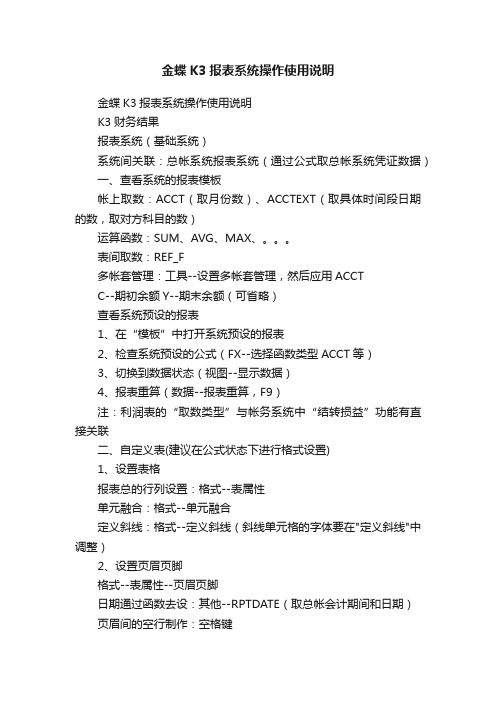
金蝶K3报表系统操作使用说明金蝶K3报表系统操作使用说明K3财务结果报表系统(基础系统)系统间关联:总帐系统报表系统(通过公式取总帐系统凭证数据)一、查看系统的报表模板帐上取数:ACCT(取月份数)、ACCTEXT(取具体时间段日期的数,取对方科目的数)运算函数:SUM、AVG、MAX、。
表间取数:REF_F多帐套管理:工具--设置多帐套管理,然后应用ACCTC--期初余额Y--期末余额(可省略)查看系统预设的报表1、在“模板”中打开系统预设的报表2、检查系统预设的公式(FX--选择函数类型ACCT等)3、切换到数据状态(视图--显示数据)4、报表重算(数据--报表重算,F9)注:利润表的“取数类型”与帐务系统中“结转损益”功能有直接关联二、自定义表(建议在公式状态下进行格式设置)1、设置表格报表总的行列设置:格式--表属性单元融合:格式--单元融合定义斜线:格式--定义斜线(斜线单元格的字体要在"定义斜线"中调整)2、设置页眉页脚格式--表属性--页眉页脚日期通过函数去设:其他--RPTDATE(取总帐会计期间和日期)页眉间的空行制作:空格键3、取数"fx"--ACCT如果想复制公式:用"填充"功能(在公式状态下)(视图--显示公式)求和:SUM4、选择报表期间(Ctrl+P)或者工具--公式取数参数报表重算:F9数字格式:数据为“零”不显示格式--单元属性--数字格式*5、设置表页格式--表页管理添加表页、设置关键字、表页锁定、表页删除(不能做报表重算)*6、报表的引入、引出文件--引入文件或者引出报表从外引入的报表只能引数据,不引公式可引入、引出为金蝶独立报表文件(KDS)*7、批量填充工具--批量填充现金流量表系统系统间关联:总帐系统现金流量表系统(提取总帐相关凭证数据,通过人为指定)一、定义报表方案方案中的“引入”是版本升级处理若进入系统所有内容为“灰色”,则没有选择“报表方案”二、定义制表的时间段三、定义现金类科目及其等价物指定方法:双击项目;选择项目后点“改变”;用SHIFT或CTRL 进行多重选择四、提取数据提取策略:不重复提取;重复某段日期以后的数据;全部重新提取五、增加、修改现金项目主表、副表项目的增加、修改特殊项目:一个科目有多个现金流向(按比例)六、T 型帐1、汇总方式有两种:现金类汇总;一级科目汇总2、在指定流向时,可按下级科目展开;核算项目展开;现金项目展开;币别展开;凭证展开七、凭证如果在指定现金流量项目时,出错,如何改?(1)不产生的现金项目--(错)某一项选择该项,右键--选择现金项目--取消所选项目(2)X 项--(错)Y项选择该项,右键--选择现金项目--X 项八、附表编制原理:附表中所有科目金额+损益表中的净利润=经营活动产生的现金净流量做附表的前提条件:主表必须做完,(并且做得正确),才能做附表编制方法:1、用鼠标右键操作2、附表的人为调整是在附表项目中右键—锁定值注:附表项目中“现金及现金等价物的净增加情况”是不能进行调整的九、报表输出版本是9.0以下的,现金流量表每次做完,要做引出总帐中现金流量表的编制流程1、定义现金等价物科目2、现金流量项目的增加、修改等3、指定现金流量项目A、根据凭证指定B、T型帐户4、附表的指定5、出现金流量表。
金蝶K3财务操作说明
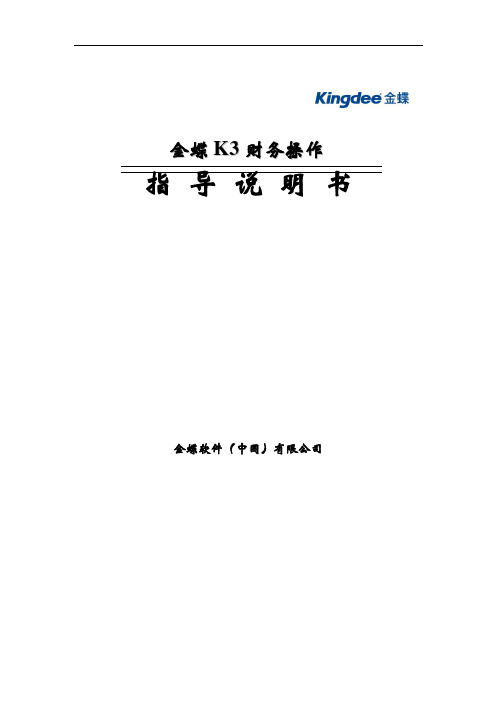
金蝶K3财务操作指导说明书金蝶软件(中国)有限公司一、总帐系统(一)日常业务处理1、凭证录入凭证录入功能就是为用户提供了一个仿真的凭证录入环境,在这里,可以将您制作的记账凭证录入电脑,或者根据原始单据直接在这里制作记账凭证。
在凭证录入功能中,系统为您提供许多功能操作以方便您高效快捷地输入记账凭证。
步骤:在“金蝶K/3主控台”,选择【财务会计】→【总帐】→【凭证处理】→双击【凭证录入】,如图在输入会计分录前可通过“查看”菜单中的“选项”进行一些预先设置。
如图示:录入记帐凭证时应注意:1、凭证号、序号由系统自动编排,用户不需自已编号。
2、录入凭证日期时点击“日期”旁的按钮,弹出日历后选择即可,也可自已手工自行输入。
但应注意,系统不接受当前会计期间之前的日期,只允许输入当期或以后各期业务,而且过帐时,只处理本期的记帐凭证。
3、凭证摘要的录入有三种方法:a.直接录入;b.如选择了“查看”菜单“选项”中的自动携带上条分录摘要信息,则系统会自动复制上条记录摘要到下条;c.或者在英文标点状态下,双击键盘右边“DEL”的按键,也可以快速复制上条分录摘要;d.按F7键或工具栏上的“代码”按钮建立摘要库,需要时调用。
建立摘要库的步骤为:点击记帐凭证中的摘要栏,按下F7键或工具栏“代码”按钮→编辑→新增→录入类别、代码、名称(注意:如没有“类别”,需点击类别旁的按钮去增加)→保存。
如再增加摘要,则重复此操作。
4、输入会计科目的方法有几种:a.直接手工录入会计科目代码;b.定义了助记码的可输入助记码;c.如在“查看”菜单选项中选择“自动显示代码提示窗口”的,可双击代码提示窗的科目即可;d.按F7建或工具栏中的“代码”按钮也可以调出会计科目模板来选。
5、按空格键可转换金额的借贷方向;负号可使金额变为红字;CTRL+F7键可将凭证中借贷方差额自动找平;按ESC键可删除金额。
6、如果会计科目设了按核算项目核算的,需将所有核算项目内容填列完毕后,系统才允许保存凭证。
金蝶K3总账、报表建账操作手册
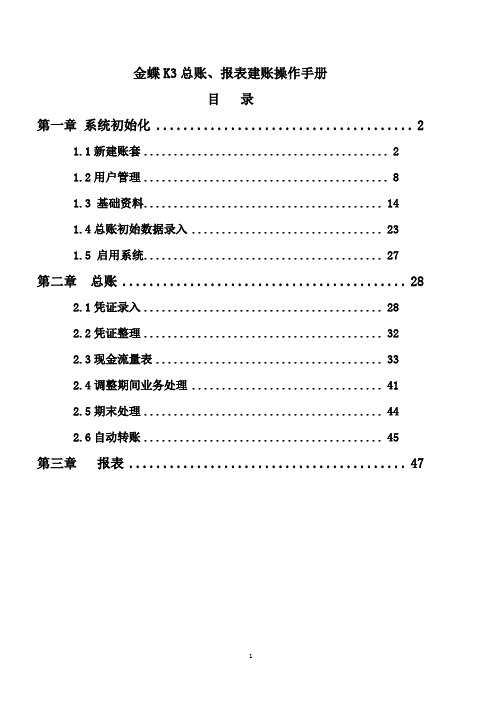
金蝶K3总账、报表建账操作手册目录第一章系统初始化 (2)1.1新建账套 (2)1.2用户管理 (8)1.3 基础资料 (14)1.4总账初始数据录入 (23)1.5 启用系统 (27)第二章总账 (28)2.1凭证录入 (28)2.2凭证整理 (32)2.3现金流量表 (33)2.4调整期间业务处理 (41)2.5期末处理 (44)2.6自动转账 (45)第三章报表 (47)第一章系统初始化系统初始化包括企业基础资料设置和启用账套时期初数据的录入。
本章主要讲述K/3V12.0 版本在使用前的初始化工作,主要包括:新建账套、用户管理、基础资料设置和期初数据的录入等基础工作,为以后期间的业务处理做好基础。
1.1新建账套账套是指企业进行日常业务操作的对象和场所,它是用于储存企业凭证、账簿、报表、固定资产资料、工资资料、往来资料、业务单据等各项业务数据的一个数据库实体。
账套是企业进行日常业务操作的对象与场所,也就是说我们日常的操作都是在某个账套中进行。
本节主要讲述了K/3 的准备工作,是K/3 使用的第一步,其设置尤为重要。
(1)单击电脑屏幕左下角【开始】菜单,逐步选择【程序】—【金蝶K/3】—【金蝶K/3 服务器配置工具】—【账套管理】,出现账套管理登录界面,如图所示:账套管理登录界面(2)初次登录,用户名:admin,默认是无密码,直接点【确认】,进入账套管理的界面账套管理界面选择【数据库】菜单下的【新建账套】或直接点击菜单栏的【新建】按钮,系统弹出“信息”对话框,如图所示:信息提示界面(4)点击【关闭】,进入新建账套界面,按照案例要求,输入相应的账套信息,点击【确定】即可。
如图所示:新建账套界面金蝶客户服务中心 K/3 物流项目组 - 7 - (4)点击【关闭】,进入新建账套界面,按照案例要求,输入相应的账套信息,点击【确定】即可。
如图所示:新建账套界面(5)点击【确认】,即可以看到新建的账套出现在账套列表中,如图所示:账套建立成功界面(6)新建账套后,要进行正常使用,还需进行参数设置。
第5章-金蝶K3的财务报表处理

金蝶K3财务软件
报表计算
执行报表数据重算的具体操作步骤如下: 步骤1:在打开的新建报表窗口中选择“数据”→“报表重算方案” 选项,即可打开“报表重算方案”对话框,如图5-32所示。 步骤2:单击“新建自定义报表方案”按钮,即可打开“自定义 报表重算方案”对话框,如图5-33所示。
金蝶K3财务软件
自定义财务报表分析
在“财务分析系统”窗口左侧工作区的“报表分析”下方,系统列 出了已经预设的“资产负债表”、“损益表”、“利润分配表”三个 报表,双击需要查看的报表,即可在右侧操作区中打开该报表,如图 5-38所示。
金蝶K3财务软件
进行财务指标分析
如果要进行财务指标分析,首先要做的就是定义财务指标,具体 的操作步骤如下:
金蝶K3财务软件
进行财务指标分析
步骤5:单击“分析”按钮,即可打开“数据期间”对话框, 在其中设置指标分析的期间,如图5-66所示。
步骤6:单击“确定”按钮,即可在右侧窗口中查看所设会计 期间的指标分析报表。
金蝶K3财务软件
深入对象分析的因素分析
具体的操作步骤如下: 步骤1:在“财务分析系统”窗口中右击“因素分析”菜单项,从快捷 菜单中选择“新建分析对象”命令项,即可打开“新建分析对象向导” 对话框,在其中输入新建分析对象的名称,如图5-67所示。 步骤2:单击“下一步”按钮,按照向导提示进行设置即可,其设置 方法与前面自定义分析报表的设置方法基本相同,这里不再赘述。在设 置完毕之后,单击“完成”按钮,即可弹出一信息提示框,如图5-68所 示。
金蝶K3结转现金流量表设置说明

K/3年结一K/3年结方式目前K/3年结支持二种方式:正常结转和结转新帐套1.1正常结转:即等同于平时每月的结帐,系统设计支持年多度数据的存取,所有年度的数据都可以放在一个账套中,所以年结功能同月结功能没有区别一般建议采用这种方式优点:便于查询数据,便于分析数据不影响处理下年度业务数据年结后,对上年度数据仍可适当调整,如总帐系统可反结帐至上年度特别使用制造、物流的帐套建议最好采用这种方式缺点:多年度数据的存储,数据库容量会不断加大,在大数据量的情况下,日常查询,数据库性能可能会下降,到一定程度,硬件设置可能需要升级1.2结转新帐套即更换帐套,系统提供结转新帐套功能,把年末的数据自动结转到新帐套中优点:结转新帐套后,可进行基础资料、年初数据等数据的调整缺点:数据没有连续性,不能跨年度查询数据,年结后不便于调整上年度数据二K/3结转新帐套说明(V9.4.1)2.1、结转新账套概述在账套管理中,选择〖账套〗→〖结转新账套〗,进入该处理过程,可利用该功能将本账套的数据结转到新账套中。
界面如下图所示:在该界面中,用户需要输入系统口令,并选择数据实体;选择“目标数据库”或者单击【下一步】,出现如下图所示界面:在该界面中,用户需要录入结转后账套的账套号和账套名,选择数据库文件路径,同时输入结转账套的会计年度和会计期间,建议用户录入的结转后的会计年度和总账一致,会计期间比总账的会计期间大1期。
注意事项:在录入结转账套的会计年度和会计期间时,必须符合“总账系统当前会计期间<结转账套会计期间≤业务系统当前会计期间”公式,才可以进行结转。
否则系统会给出提示,不允许结转。
2.2、结转新账套的要求结转新账套时,需要业务系统已经结账到下一期,总账还未结账到下一期但已经完成结账的准备工作。
举例:总账系统当前会计期间为2002年12月,则业务系统当前会计期间必须至少为2003年1月,才可以进行账套结转。
2.3、结转新账套的数据处理1)总账的数据处理在进行总账系统结转新账套时,应注意以下几点:1、结转账套的结转期间要比当前期间大一个会计期间。
- 1、下载文档前请自行甄别文档内容的完整性,平台不提供额外的编辑、内容补充、找答案等附加服务。
- 2、"仅部分预览"的文档,不可在线预览部分如存在完整性等问题,可反馈申请退款(可完整预览的文档不适用该条件!)。
- 3、如文档侵犯您的权益,请联系客服反馈,我们会尽快为您处理(人工客服工作时间:9:00-18:30)。
金蝶K3报表设置
一、管理员设置权限(李玉旦设置此项)
1、管理员身份--用户管理--双击“用户名字”--用户组--双
击左边“adminstor”到左边--确定即可。
二、资产负债表、利润表设置
2、单击财务会计--报表--新建报表--文件--(根据行业性
质)打开相应的模板
引入已设置的模板(新企业会计准则)
单击财务会计--报表--新建报表--文件—新建报表—新
建报表—文件—引入文件—选择C盘—金蝶财务报表模
板—确定—左侧(选择相应的资产负债表、利润表、现
金流量表)--双击—确定
3、点击工具栏中的“视图”--显示数据
4、点击工具栏中的“工具”--公式取数参数--填写《缺省年
度》开始、结束期间--确定
5、在点击数据--报表重算
6、导出EXCEL版财务报表
点击页面左上方—文件—引出报表—选择需要保存的路径—格式—确定
7、如需增加表页:双击页面左下角的表页—表页标识(可
改成对应的月份,如201702)--
8、由于引入的其他公司的报表模板,需要改成相应的公司
名称:页面上方单击格式—表属性—页眉页脚—双击单位名称—只改成相应的XX公司—确定
三、现金流报表生成
1、指定现金流科目:
系统设置---总账—总账—选中“凭证查询分录科目显示
核算项目”—“不允许修改/删除业务系统凭证”—“审核与
反审核必须为同一人”—“现金流量科目必须输入现金流
量项目”—保存修改—确定
2、在录入凭证时,在遇到库存现金、银行存款科目时,点
击保存,系统会提示请输入核算项目”—确定—工具栏第2行第14个工具“流量”—选择“对方科目分录”—光标放
在“主表项目”中,按F7键,
选择左侧“浏览”,再选择对应的现金流项目
本币金额(默认自动出数据)、需要选择对方科目分录、主表项目---确定(注:对应科目本位币金额与现金、银行的本位币金额互为正反数)
3、所有的库存现金、银行存款科目都必须指定现金流项
目,为保证数据准确,本年1月份开始就需要录入现金
流项目。
4、出现金流报表
选择财务会计—现金流量表—右侧“现金流量表”如图所
示
双击以后出现以下界面,输入过滤条件—确定
引出已生成的现金流量表,选择需要保存的路径
选择相应要保存的表格形式,点击确定。
*.kds为带公式的金蝶报表。
此文件保存后不能双击,如为XLS后缀的表格可以双击。
三、设置凭证(用激光打印机)
在凭证打印—凭证页面设置—尺寸—可以调整页面“左边距”“右边
距”,以及其他内容,调整成可以在激光打印机中用A4纸纵向打印。
